本文摘自网络,侵删!
很多小伙伴都遇到过win7系统旗舰版64位系统右下角音量小喇叭图标不见了的困惑吧,一些朋友看过网上零散的win7系统旗舰版64位系统右下角音量小喇叭图标不见了的处理方法,并没有完完全全明白win7系统旗舰版64位系统右下角音量小喇叭图标不见了是如何解决的,今天小编准备了简单的解决办法,只需要按照1、在电脑最下方右击鼠标,点击属性; 2、点击属性之后,进入如图窗口,在此窗口中找到【音量】图标;的顺序即可轻松解决,具体的win7系统旗舰版64位系统右下角音量小喇叭图标不见了教程就在下文,一起来看看吧!
解决方法一:
1、在电脑最下方右击鼠标,点击属性;
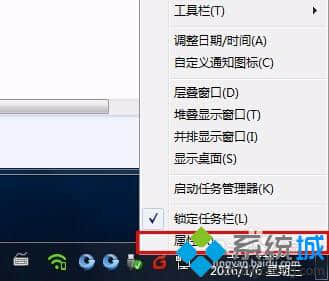
2、点击属性之后,进入如图窗口,在此窗口中找到【音量】图标;
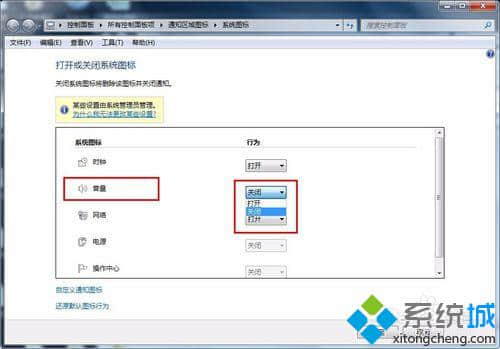
3、把【音量】图标设置为打开状态,然后点击【确定】保存;
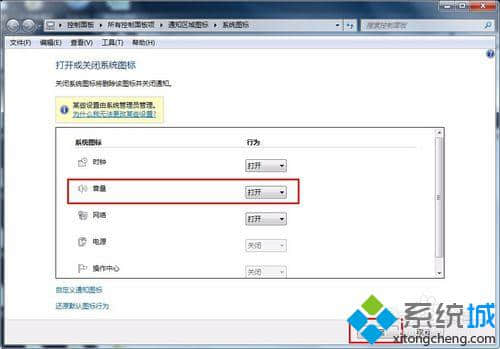
4、保存之后再查看电脑右下角的【音量】图标已经出现了
![]()
解决方法二:
1、按CTRL+shift+ESC键或者在电脑最下方右击鼠标,调出任务管理器;
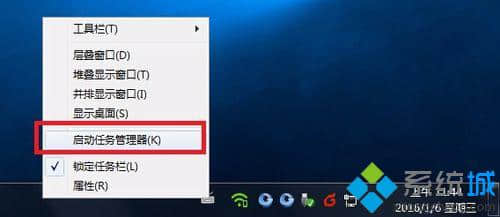
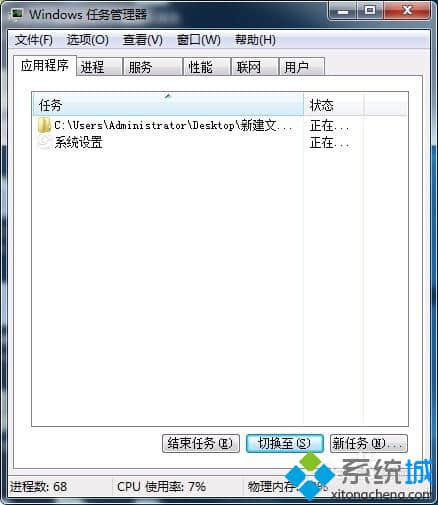
2、在任务管理器中选择【进程】在里面找到explorer.exe,选中后点击【结束进程】;
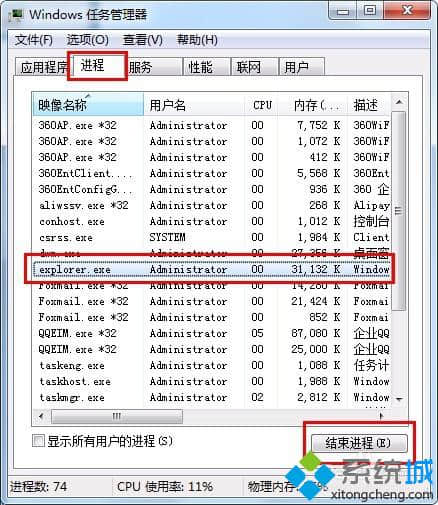
3、系统弹出确认菜单,点击【结束进程】,这时桌面上所有的图标都会消失;
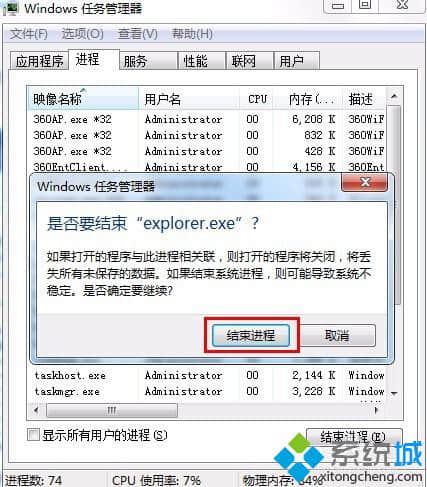
4、在进程页面,选择文件【新建任务运行】;
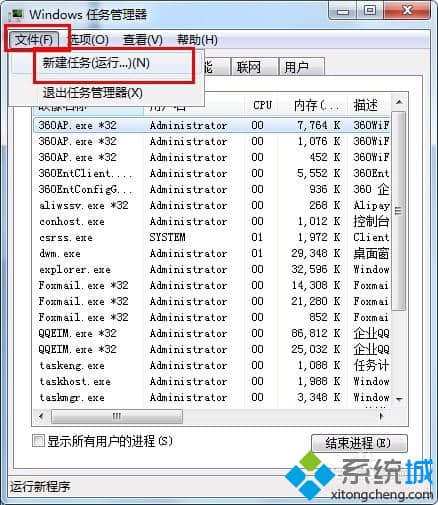
5、在运行窗口输入explorer。点击【确定】按钮,桌面恢复正常,此时再查看右下角的【音量】调节图标浮现了。
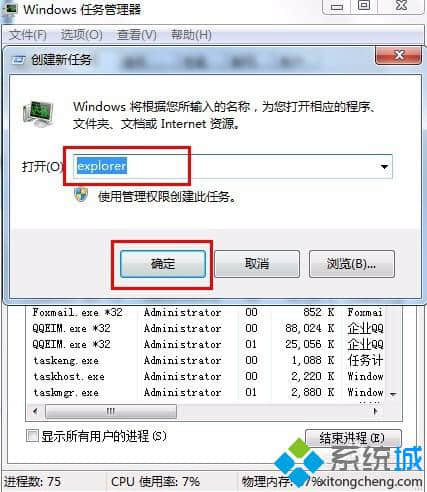
![]()
上述就是解决win7系统角音量小喇叭图标不见了的方法,希望本教程内容可以帮助到大家!
相关阅读 >>
win7系统电脑u盘储存文件出错误提示0x80070570的解决方法
win7系统 32位系统开机提示winsys.vbs文件损坏的解决方法
更多相关阅读请进入《win7》频道 >>




